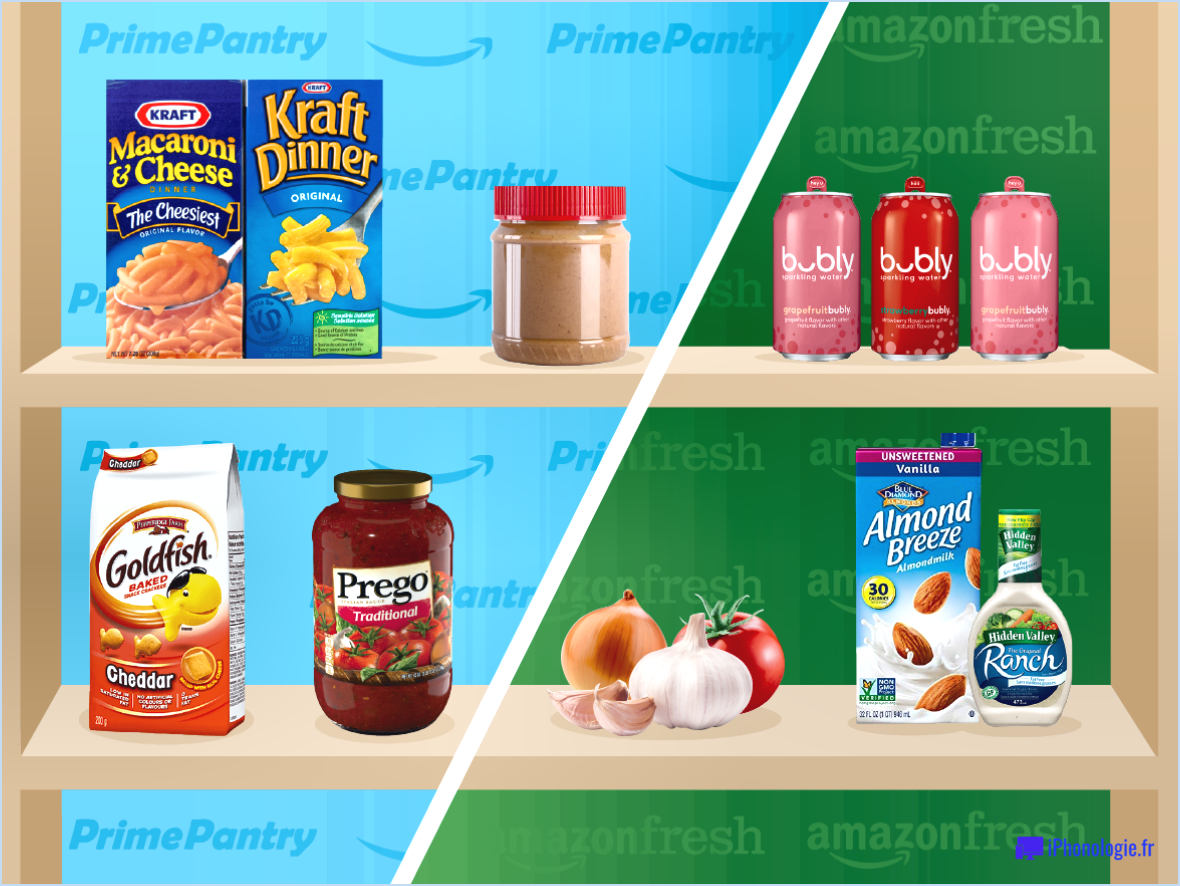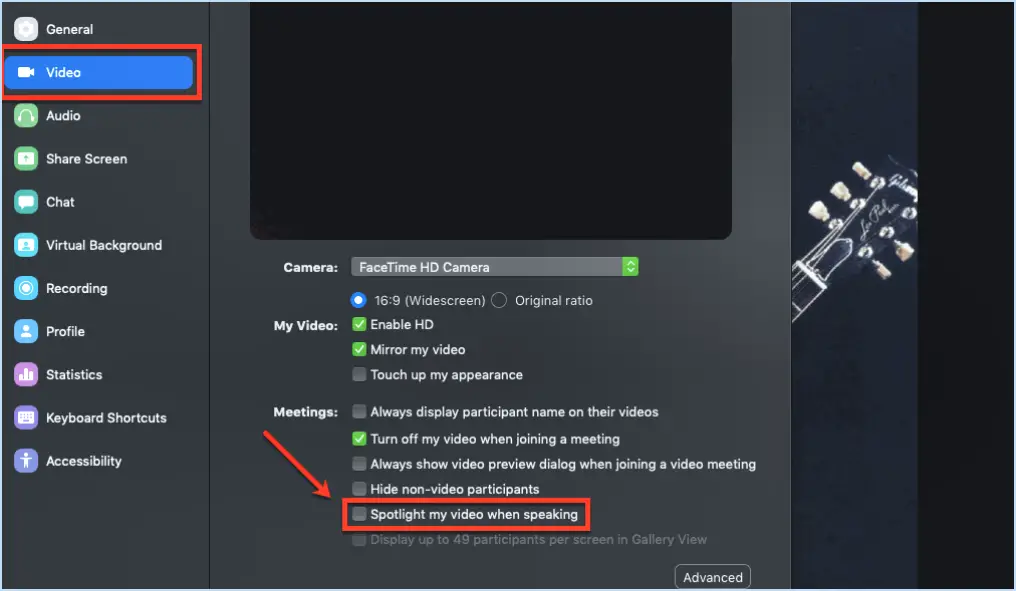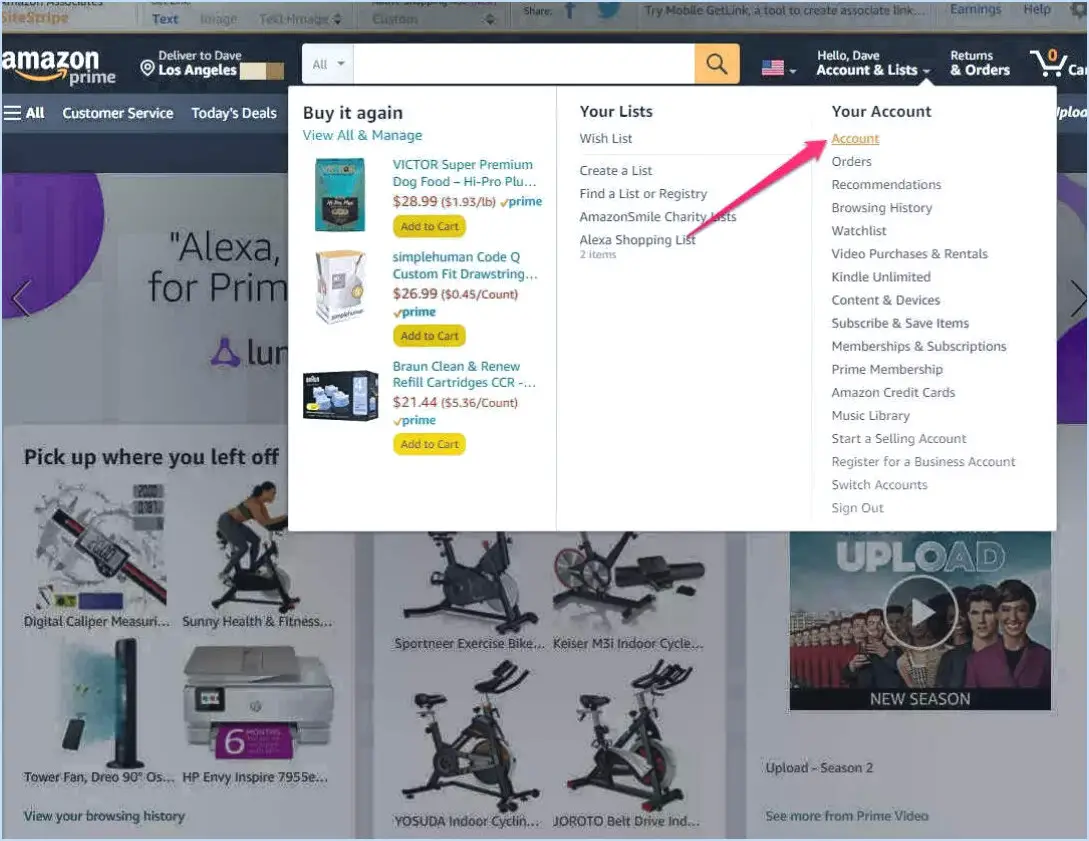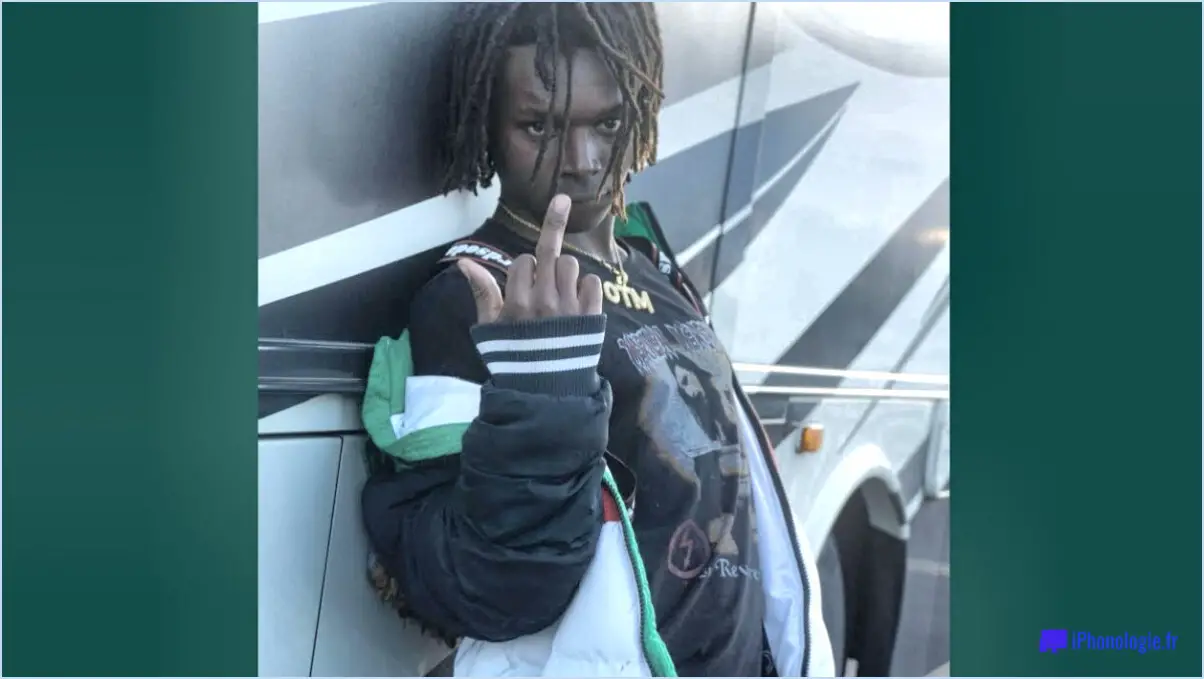Comment utiliser le planificateur de contenu canva?
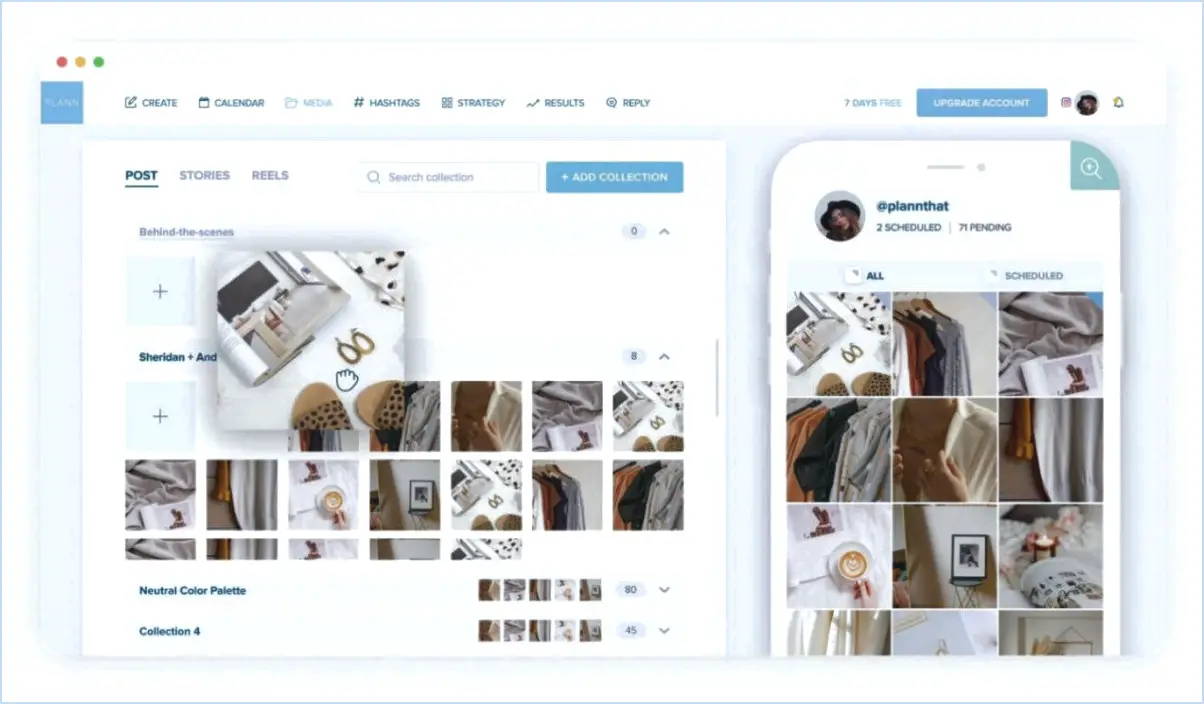
Le planificateur de contenu Canva est un outil puissant qui permet de rationaliser votre processus de création de contenu et d'améliorer votre présence en ligne. Voici un guide étape par étape pour en tirer le meilleur parti :
1. Connectez-vous ou créez un compte :
Pour commencer, visitez le site web de Canva et connectez-vous avec votre compte existant ou créez-en un nouveau. L'utilisation est gratuite et des options payantes permettent d'accéder à des fonctionnalités plus avancées.
2. Accédez au planificateur de contenu :
Après vous être connecté, rendez-vous sur le tableau de bord de Canva et trouvez l'onglet « Planificateur de contenu ». Cliquez dessus pour accéder à l'interface du planificateur.
3. Définissez vos objectifs :
Définissez vos objectifs de marketing de contenu, qu'il s'agisse d'augmenter le trafic sur le site web, l'engagement ou la notoriété de la marque. En définissant clairement vos objectifs, vous pourrez planifier efficacement.
4. Créez un calendrier de contenu :
Cliquez sur le bouton « Créer un calendrier » pour mettre en place votre calendrier de contenu. Choisissez la période appropriée, qu'il s'agisse d'une semaine, d'un mois ou de dates personnalisées.
5. Ajoutez des idées de contenu :
Commencez à ajouter des idées de contenu à votre calendrier. Vous pouvez créer différentes catégories, désigner des membres de l'équipe et spécifier des dates d'échéance. N'oubliez pas d'utiliser les outils de conception de Canva pour créer des visuels accrocheurs pour votre contenu.
6. Planifiez les publications :
Une fois que votre contenu est prêt, utilisez le planificateur de contenu Canva pour programmer vos publications sur les différentes plateformes de médias sociaux. Vous pouvez automatiser les heures de publication pour maximiser la portée et l'engagement.
7. Collaborez avec les membres de l'équipe :
Si vous travaillez avec une équipe, invitez les membres à collaborer à votre calendrier de contenu. Canva permet une collaboration en temps réel, ce qui garantit que tout le monde reste sur la même longueur d'onde.
8. Analysez et optimisez :
Suivez les performances de votre contenu en contrôlant les analyses dans Canva. Utilisez ces informations pour optimiser votre future stratégie de contenu.
9. Restez cohérent :
La cohérence est la clé du marketing de contenu. Respectez votre calendrier de contenu et adaptez-le si nécessaire en fonction des performances et des commentaires du public.
10. Passez à Canva Pro (optionnel) :
Canva Pro offers additional features like a content library, branding kit, and advanced design tools. Consider upgrading if you require more advanced content creation capabilities.En conclusion, le planificateur de contenu Canva est un outil polyvalent qui simplifie la gestion et la création de contenu. En suivant ces étapes, vous pouvez planifier, créer et programmer efficacement votre contenu pour atteindre vos objectifs marketing.
Le planificateur de contenu Canva en vaut-il la peine?
Le planificateur de contenu de Canva vaut incontestablement la peine d'être pris en considération. Cet outil offre des avantages exceptionnels pour la gestion du contenu et le maintien d'une présence en ligne cohérente :
- Organisation: Le planificateur de contenu de Canva permet de rationaliser la création de contenu, en veillant à ce que votre site web reste bien organisé.
- Cohérence: Grâce à cet outil, vous pouvez maintenir la cohérence de la conception, des polices et des couleurs, afin de présenter une image soignée et professionnelle.
- Efficacité: Canva simplifie le processus de création de contenu, en vous faisant gagner du temps et des efforts grâce à son interface conviviale et à ses modèles préconçus.
- Collaboration: La plateforme facilite la collaboration entre les membres de l'équipe, en permettant un partage et une modification transparents du contenu.
- Analyse: Le planificateur de contenu de Canva fournit des informations précieuses sur les performances de votre contenu, ce qui facilite la prise de décisions fondées sur des données.
Compte tenu de ces avantages, investir dans le planificateur de contenu de Canva peut considérablement améliorer vos efforts de gestion de contenu et votre présence en ligne.
Peut-on avoir plusieurs planificateurs de contenu dans Canva?
Oui, dans Canva, vous pouvez effectivement avoir plusieurs planificateurs de contenu. Cette fonction vous permet d'organiser efficacement vos efforts de création de contenu. Voici comment procéder :
- Créez plusieurs dossiers Canva : Commencez par organiser vos planificateurs de contenu dans différents dossiers au sein de Canva. Cela vous permet de garder les choses bien classées.
- Dupliquer les planificateurs de contenu : Une fois que vous avez créé un planificateur de contenu, vous pouvez en faire des copies. Cette fonction est particulièrement utile si vous disposez d'un modèle que vous souhaitez réutiliser pour différents projets ou campagnes.
- Personnalisez chaque planificateur : Après avoir dupliqué un planificateur de contenu, vous pouvez le personnaliser pour répondre aux besoins spécifiques de chaque projet. Ajustez les couleurs, les polices et les mises en page si nécessaire.
- Collaborer avec des équipes : Canva permet la collaboration, de sorte que vous pouvez inviter les membres de votre équipe à travailler simultanément sur différents planificateurs de contenu, ce qui simplifie le travail d'équipe.
- Accédez à plusieurs planificateurs : Vous pouvez facilement accéder à vos différents planificateurs de contenu et passer de l'un à l'autre en sélectionnant le dossier ou le projet approprié dans votre tableau de bord Canva.
Le fait de disposer de plusieurs planificateurs de contenu dans Canva vous permet de gérer efficacement différents projets, de maintenir la cohérence et de collaborer de manière transparente.
Comment placer des pages les unes à côté des autres dans Canva?
Pour placer des pages les unes à côté des autres dans Canva, procédez comme suit :
- Ouvrez votre conception: Commencez par ouvrir la conception dans laquelle vous souhaitez disposer les pages.
- Accéder à la mise en page: Cliquez sur l'onglet « Design » situé dans la barre latérale gauche. Sélectionnez ensuite « Mise en page ».
- Choisissez la mise en page: Dans les options de mise en page, choisissez « Page Set » comme mise en page. Cette sélection créera une grille de pages dans votre conception.
- Glisser-déposer: Pour disposer les pages côte à côte, il suffit de cliquer sur une page et de la faire glisser jusqu'à la position souhaitée à côté d'une autre page dans la grille.
- Grouper des pages: Vous pouvez également utiliser le panneau Pages pour regrouper plusieurs pages. Cliquez sur l'onglet « Pages » dans la barre latérale gauche, sélectionnez les pages que vous souhaitez regrouper et cliquez sur le bouton « Grouper ».
- Créer un nouveau document: Si vous souhaitez séparer des pages dans un nouveau document, faites glisser et déposez des pages individuelles du panneau Pages dans un nouveau canevas de conception.
Ces étapes vous permettent de disposer et d'organiser les pages dans Canva en fonction de vos besoins.
Le planificateur de contenu Canva publie-t-il sur Instagram?
Oui, le planificateur de contenu Canva a effectivement la capacité de poster directement sur Instagram. Cette fonctionnalité simplifie le processus de gestion des médias sociaux, en permettant aux utilisateurs de programmer et de publier leur contenu visuellement attrayant directement depuis la plateforme Canva vers leurs comptes Instagram.
Les principaux avantages de l'utilisation du planificateur de contenu de Canva pour Instagram sont les suivants :
- Commodité: Les utilisateurs peuvent créer, modifier et planifier des posts en un seul endroit, ce qui rationalise leur flux de travail sur les médias sociaux.
- Attrait visuel: La vaste bibliothèque de modèles, d'images et d'outils de conception de Canva permet aux utilisateurs de créer des posts accrocheurs qui trouvent un écho auprès de leur public cible.
- Planification: La possibilité de programmer des posts à l'avance garantit une présence cohérente et bien programmée sur Instagram, même en dehors des heures de travail.
- Analyse: Canva fournit également des informations sur les performances des posts, ce qui aide les utilisateurs à affiner leur stratégie de contenu pour améliorer l'engagement et la croissance.
Dans l'ensemble, le planificateur de contenu de Canva simplifie la gestion d'Instagram, ce qui en fait un outil précieux pour les particuliers et les entreprises qui cherchent à tirer le meilleur parti de leur présence sur les médias sociaux.
Quelle est la meilleure plateforme pour utiliser Canva?
Les meilleures plateformes pour utiliser Canva sont notamment :
- G Suite : La suite d'outils de productivité de Google offre une intégration transparente avec Canva. Vous pouvez créer des designs professionnels, personnaliser les polices et les couleurs, et collaborer en toute simplicité.
- iOS : Pour les utilisateurs d'iPhone, l'application iOS de Canva est un choix de premier ordre. Elle offre de puissantes fonctions d'édition et une pléthore de modèles pour une création rapide et professionnelle.
Comment publier sur plusieurs plateformes à la fois sur Canva?
Pour publier sur plusieurs plateformes à la fois sur Canva, suivez les étapes suivantes :
- Créez un message unique : Commencez par concevoir votre message dans Canva. Ajoutez votre contenu, vos images et tout autre élément dont vous avez besoin.
- Ajoutez des icônes de médias sociaux : Une fois que votre article est prêt, cliquez sur le bouton « Publier ». Ici, vous verrez des options de partage sur différentes plateformes. Il vous suffit de sélectionner les plateformes sur lesquelles vous souhaitez publier en cliquant sur leurs icônes respectives.
- Personnalisez chaque message : Si vous préférez adapter votre contenu à chaque plateforme, vous pouvez créer des articles distincts. Après avoir conçu l'article initial, dupliquez-le et effectuez les ajustements spécifiques à chaque plateforme avant de le publier.
- Utilisez la fonction de publication multiple : Canva propose une fonction multiposte qui vous permet de créer une série de messages connexes en une seule fois. Cette fonction est utile pour les campagnes ou le partage d'une histoire sur plusieurs plateformes simultanément.
En suivant ces méthodes, vous pouvez publier efficacement sur plusieurs plateformes avec Canva, en veillant à ce que votre contenu atteigne votre public sur différents canaux de médias sociaux.
Comment puis-je vendre mes modèles Canva modifiables?
Pour vendre efficacement vos modèles Canva modifiables, suivez ces stratégies :
- Cours en ligne: Créez et commercialisez des cours en ligne centrés sur vos modèles Canva. Apprenez aux acheteurs potentiels à les utiliser à diverses fins, telles que la conception graphique, le marketing des médias sociaux ou la création de contenu.
- Vente de produits: Créez une boutique en ligne ou utilisez des plateformes de commerce électronique comme Etsy ou Gumroad pour vendre vos modèles à l'unité ou en lots. Rédigez des listes de produits convaincantes avec des visuels accrocheurs et des descriptions détaillées.
- Options de location: Proposez un modèle d'abonnement ou une option de location pour vos modèles Canva. Cela permet aux clients d'accéder à vos modèles pendant une période déterminée, ce qui leur assure des revenus récurrents.
- Présence sur le marché: Inscrivez vos modèles sur la place de marché de modèles de Canva ou sur d'autres places de marché liées à la conception. Ces plateformes permettent de toucher un plus grand nombre d'acheteurs potentiels.
- Marketing ciblé: Utilisez les médias sociaux, le marketing par courriel et le référencement pour atteindre votre public cible. Mettez en avant la polyvalence et la qualité de vos modèles pour attirer les acheteurs potentiels.
- Soutien à la clientèle: Fournir une excellente assistance à la clientèle, en répondant rapidement aux demandes de renseignements et en offrant une aide à la personnalisation des modèles si nécessaire.
- Boucle de rétroaction: Encouragez le retour d'information et les commentaires des clients afin d'instaurer la confiance et d'améliorer vos modèles en fonction des suggestions des utilisateurs.
En mettant en œuvre ces stratégies, vous pouvez maximiser la visibilité et la rentabilité de vos modèles Canva modifiables.